Page 1
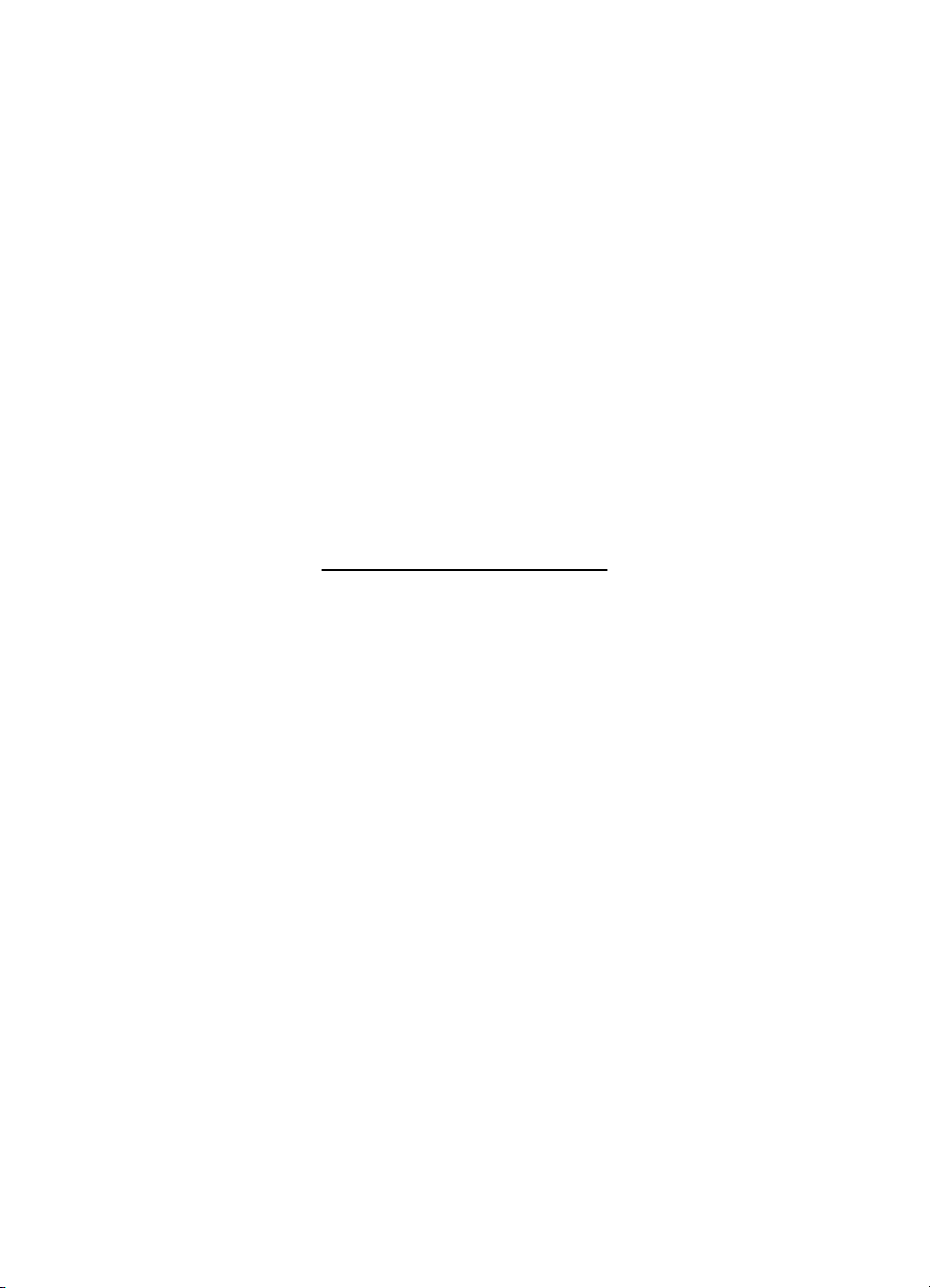
HP Scanjet série G4000
Guia do usuário
Page 2
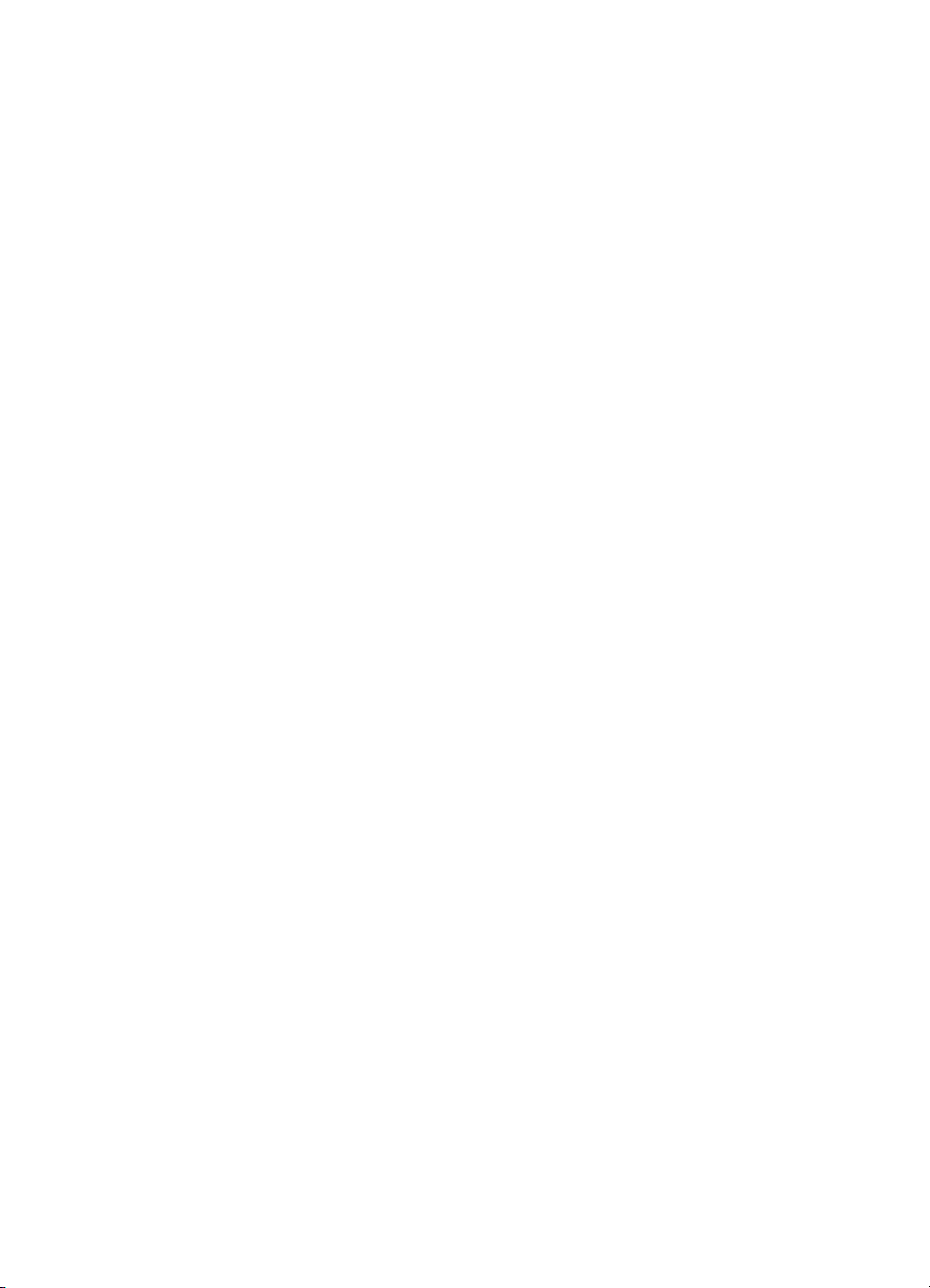
Page 3

Conteúdo
1 Como utilizar o scanner ......................................................................................2
Onde obter informações adicionais .......................................................................2
Acessibilidade ........................................................................................................2
Como utilizar o software HP Photosmart ...............................................................3
Visão geral do painel frontal e dos acessórios ......................................................4
Visão geral da digitalização ...................................................................................4
Digitalizar imagens e documentos .........................................................................6
Digitalizar filme ....................................................................................................10
Fazer cópias ........................................................................................................16
Digitalizar para arquivo PDF ................................................................................17
Enviar um documento ou imagem por e-mail ......................................................18
Alterar as configurações de digitalização ............................................................19
2 Cuidado e manutenção .....................................................................................20
Limpar o vidro do scanner ...................................................................................20
Limpar o adaptador de materiais transparentes (TMA) .......................................20
Pedido de suprimentos de manutenção e do scanner .........................................21
3 Solução de problemas ......................................................................................22
Problemas de hardware ou de inicialização do scanner ......................................22
Problemas de operação do scanner ....................................................................23
Problemas com slides, negativos e TMA .............................................................26
Índice..........................................................................................................................29
Guia do usuário
1
Page 4

1
Como utilizar o scanner
Este manual descreve como utilizar os Scanners de foto HP Scanjet série G4000 e
seus acessórios.
Esta seção apresenta uma descrição geral do scanner e de como utilizá-lo.
● Onde obter informações adicionais
● Acessibilidade
● Como utilizar o software HP Photosmart
● Visão geral do painel frontal e dos acessórios
● Visão geral da digitalização
● Digitalizar imagens e documentos
● Digitalizar filme
● Fazer cópias
● Digitalizar para arquivo PDF
● Enviar um documento ou imagem por e-mail
● Alterar as configurações de digitalização
Onde obter informações adicionais
Para acessar a versão eletrônica deste Guia do usuário do scanner, clique em
Iniciar, aponte para Programas ou Todos os programas, aponte para HP, Scanjet,
Série G4000 e clique em Guia do usuário.
Você pode obter informações adicionais sobre como usar este produto na Central de
Soluções HP. Se você tiver instalado o software HP Photosmart que acompanha o
scanner, clique duas vezes no ícone Central de Soluções HP, na área de trabalho, e
depois clique em Ajuda e Suporte. Na seção Documentação, clique em Ajuda do
produto.
Acessibilidade
Esta seção descreve as opções de acessibilidade disponíveis neste scanner.
● Acessar o guia do usuário com um software de leitura de telas
● Utilitário Desativar botões
2
HP Scanjet série G4000
Page 5
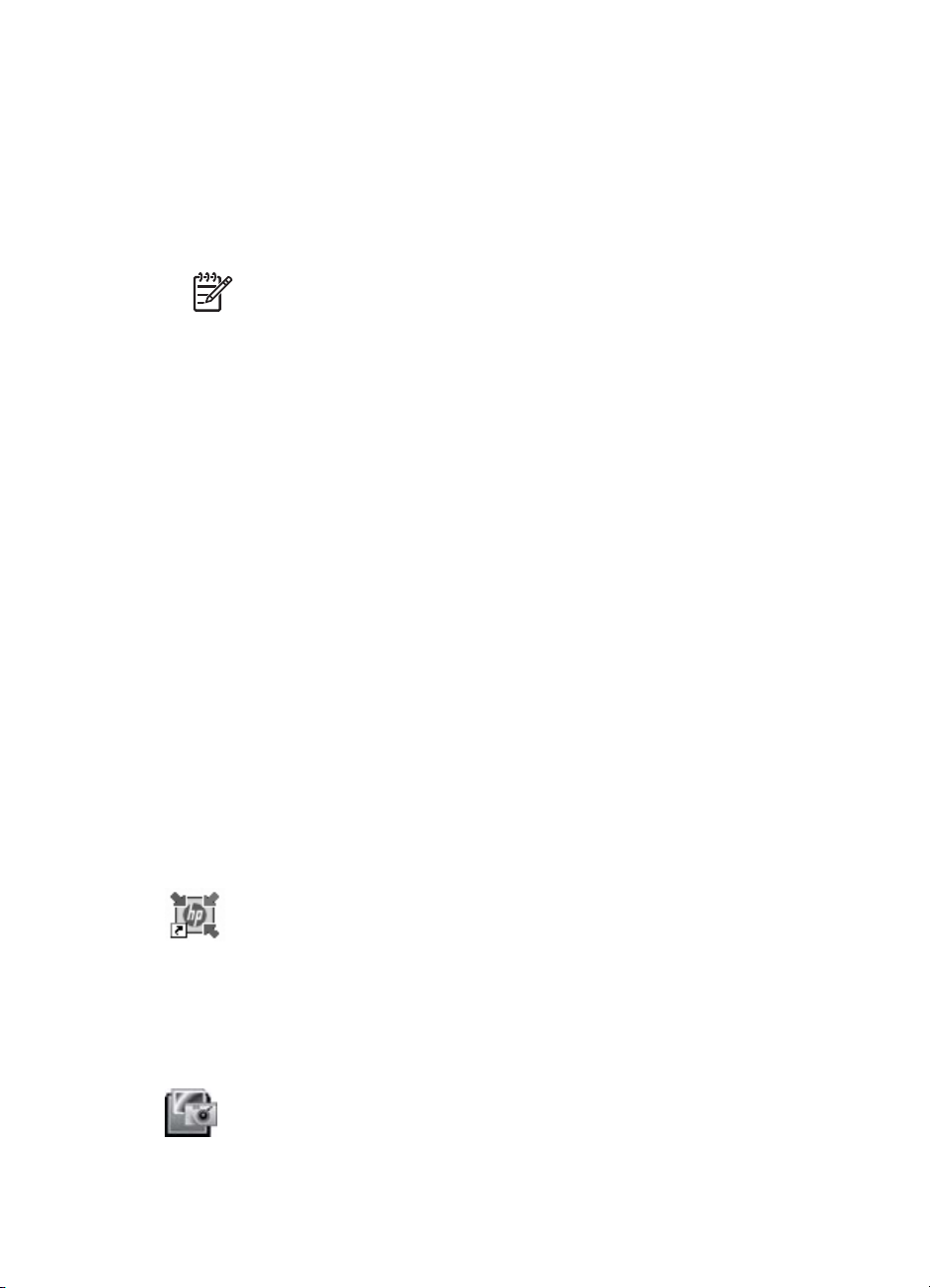
Acessar o guia do usuário com um software de leitura de telas
Existe uma versão eletrônica da Ajuda deste Guia do Usuário no CD do software.
Este formato pode ser usado com a maioria dos softwares de leitura de telas. Para
localizar este guia no CD, faça o seguinte:
1. Insira o CD da HP que acompanha o scanner na unidade de CD-ROM do
computador.
Aguarde a caixa de diálogo de instalação ser exibida.
Nota Se a caixa de diálogo de instalação não for exibida, clique duas
vezes no arquivo scanner.htm no diretório raiz do CD de instalação.
2. Clique em Exibir ou imprimir guias.
Uma lista de idiomas será exibida.
3. Clique no idioma desejado.
Uma lista de guias será exibida.
4. Clique em Guia do Usuário na Tela.
Utilitário Desativar botões
Para impedir o pressionamento acidental dos botões, você pode usar o utilitário
Desativar botões para desativá-los. Você também pode usar o mesmo utilitário para
reativar os botões.
Para usar o utilitário Desativar botões, siga estes passos:
1. No disco rígido, vá até C:\Program Files\Common Files\Hewlett-Packard\Scanjet
\G4000\.
2. Clique duas vezes em hpbdu.exe.
A caixa de diálogo Utilitário Desativar botões HP será exibida.
3. Selecione o scanner e, em seguida, clique em Ativar botões ou Desativar botões.
Como utilizar o software HP Photosmart
Com a instalação do software HP Photosmart, serão adicionados dois ícones na área
de trabalho. Esses ícones abrem programas para digitalização e edição das
digitalizações.
Central de Soluções HP é o software que permite começar a
digitalizar imagens e documentos. Use a Central de Soluções
HP para os seguintes procedimentos:
● Realizar funções de digitalização e cópia
● Acessar informações de ajuda e solução de problemas
● Acessar o software HP Photosmart para editar suas
digitalizações
● Modificar configurações e preferências
O software HP Photosmart é o programa utilizado para
manipulação, impressão, arquivamento e compartilhamento de
imagens digitalizadas. Você pode abrir o software HP
Guia do usuário
3
Page 6

Capítulo 1
Photosmart pelo ícone da área de trabalho ou pela Central de
Soluções HP.
Para iniciar uma digitalização:
Clique duas vezes no ícone da Central de Soluções HP, na área de trabalho, clique
na guia correspondente ao scanner e escolha a tarefa que deseja executar.
Nota Se o ícone da Central de Soluções HP não estiver na área de
trabalho, clique em Iniciar aponte para Programas (ou Todos os
programas), HP e clique em Central de Soluções HP.
Visão geral do painel frontal e dos acessórios
Esta seção apresenta uma visão geral do painel frontal do scanner e do adaptador de
materiais transparentes (TMA).
● Botões do painel frontal
● Adaptador de materiais transparentes (TMA)
Botões do painel frontal
Ícone Nome do
recurso
Botão
Digitalizar
Botão
Digitalizar
filme
Botão Copiar Digitaliza o item e o envia a uma impressora para
Botão
Digitalizar
para PDF
Digitaliza imagens, gráficos, documentos ou objetos.
Digitaliza positivos transparentes (como slides de 35
mm) e negativos. Para digitalizar um filme, é
necessário usar o adaptador de materiais
transparentes (TMA), localizado embaixo da tampa
do scanner.
fazer cópias.
Digitaliza uma ou mais páginas e as salva como
arquivo PDF para compartilhamento ou
armazenamento.
Adaptador de materiais transparentes (TMA)
Você pode usar o adaptador de materiais transparentes (TMA) para digitalizar slides
ou negativos de 35 mm. Com o adaptador TMA do HP Scanjet G4050, você também
pode digitalizar filmes de formato médio e grande. Para obter mais informações sobre
o TMA, consulte Digitalizar filme.
Visão geral da digitalização
Comece a digitalizar de uma destas maneiras:
● Qualidade da imagem (digitalização em 6 cores) x velocidade
Descrição
4
HP Scanjet série G4000
Page 7
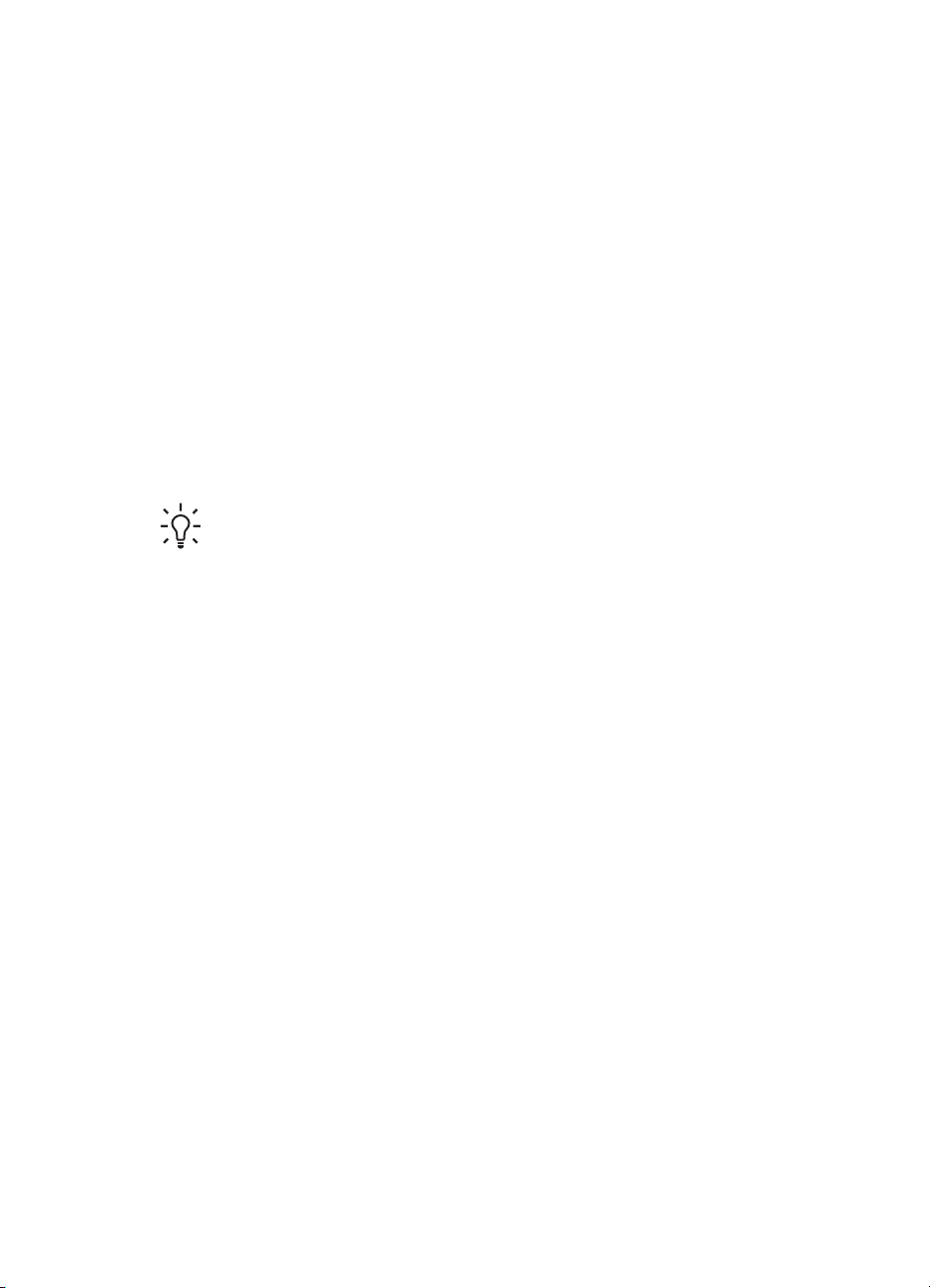
● Digitalizar usando os botões do painel frontal
● Digitalizar a partir da Central de Soluções HP
● Digitalizar a partir de outros programas
● Visualizar uma imagem digitalizada
Qualidade da imagem (digitalização em 6 cores) x velocidade
Ao digitalizar imagens usando os scanners HP Scanjet série G4000, você pode
definir as configurações de digitalização para digitalização rápida ou saída de alta
qualidade. Se decidir usufruir da alta qualidade deste produto usando as opções de
precisão máxima de cores, o processo de digitalização será mais lento.
Os scanners HP Scanjet série G4000 incluem o recurso de digitalização em 6 cores.
Esta tecnologia possibilita que um dispositivo de digitalização detecte um intervalo de
cores mais amplo. O resultado são reproduções fotográficas mais realísticas com
uma maior precisão de cores. O termo "6 cores" refere-se à quantidade de
informações coletadas para cada pixel durante o processo de digitalização e não ao
número de cores da saída.
Dica Primeiro experimente as configurações de digitalização de alta
qualidade em uma pequena quantidade de imagens, especialmente se estiver
usando o adaptador TMA do HP Scanjet G4050. Isto dará uma idéia da
velocidade de digitalização para que você tenha uma prévia dos resultados
esperados quando digitalizar um lote maior de imagens.
Você pode definir as configurações de qualidade e velocidade fazendo o seguinte:
1. Abra a Central de Soluções HP e selecione seu dispositivo.
2. Clique em Configurações.
3. Aponte para Configurações de digitalização.
4. Clique em Preferências de digitalização.
5. Clique em Qualidade x velocidade.
Para obter mais informações sobre as configurações de velocidade e qualidade,
clique em Ajuda na caixa de diálogo Qualidade x velocidade.
Digitalizar usando os botões do painel frontal
Use os botões do painel frontal do scanner para executar as funções de digitalização
básicas, como a digitalização de imagens e documentos. Este guia contém instruções
para o uso dos botões do painel frontal.
Para obter mais informações sobre como utilizar os botões do painel frontal, consulte
os seguintes tópicos:
● Visão geral do painel frontal e dos acessórios
● Digitalizar filme
● Digitalizar imagens e documentos
● Fazer cópias
● Digitalizar para arquivo PDF
Guia do usuário
5
Page 8

Capítulo 1
Digitalizar a partir da Central de Soluções HP
Digitalize a partir da Central de Soluções HP para ter mais controle sobre a
digitalização, como, por exemplo, quando você deseja visualizar a imagem antes da
digitalização final, utilizar recursos mais avançados ou alterar as configurações de
digitalização.
Para iniciar a Central de Soluções HP:
1. Execute uma das ações a seguir:
a. Na área de trabalho do Windows, clique duas vezes no ícone da Central de
Soluções HP.
b. Na barra de tarefas, clique em Iniciar, aponte para Programas ou Todos
os programas, aponte para HP e clique em Central de Soluções HP.
2. Se houver mais de um dispositivo HP instalado, clique na guia correspondente
ao scanner. A Central de Soluções HP exibe somente as funções, configurações
e opções de suporte apropriadas para o dispositivo HP selecionado.
Digitalizar a partir de outros programas
É possível digitalizar uma imagem diretamente para um programa se ele for
compatível com o TWAIN. Geralmente, o programa será compatível se tiver uma
opção de menu como Obter, Digitalizar ou Importar novo objeto. Se você não tiver
certeza de que o programa é compatível ou não conhecer a opção, consulte a
documentação do programa.
Visualizar uma imagem digitalizada
Para visualizar a imagem digitalizada, inicie a digitalização a partir da Central de
Soluções HP ou clique em Mostrar visualização na caixa de diálogo O que você
está digitalizando?.
Para alterar as configurações de botões do scanner de forma que o software sempre
mostre uma visualização da imagem ou documento, consulte Alterar as
configurações de digitalização.
Digitalizar imagens e documentos
Use o botão Digitalizar para digitalizar imagens e documentos com rapidez.
● Selecionar tipo de original - documento ou imagem
● Digitalizar imagens
● Digitalizar várias imagens de uma vez
● Digitalizar documentos
6
HP Scanjet série G4000
Page 9

Selecionar tipo de original - documento ou imagem
Existem duas opções para o tipo de original: Documento ou Imagem. O scanner
otimiza as configurações com base na sua opção. Use as diretrizes a seguir para
determinar qual o melhor tipo de original para suas necessidades.
Se o original for
Texto ou texto e imagens gráficas Documento
Fotografia ou gráfico impresso Imagem
Digitalizar imagens
Use o botão Digitalizar ( ) para digitalizar fotos e gráficos.
Para digitalizar slides ou negativos, consulte Digitalizar filme.
Nota Se você quiser visualizar as digitalizações antes que sejam enviadas
para o respectivo destino, selecione Mostrar visualização na caixa de
diálogo O que você está digitalizando? . Consulte também Visualizar uma
imagem digitalizada.
1. Coloque o original voltado para baixo no vidro do scanner, conforme indicado
pelas marcas de referência, e feche a tampa.
2.
Pressione o botão Digitalizar (
A caixa de diálogo O que você está digitalizando? é exibida.
3. Sob o título O que você está digitalizando?, clique em Imagem.
4. Selecione Digitalizar original no vidro.
5. Clique em Digitalizar.
6. Quando a digitalização estiver concluída, coloque um novo item no vidro do
scanner e clique em Digitalizar para digitalizar outra imagem ou clique em
Concluído. O software salva a digitalização na subpasta Minhas digitalizações.
A subpasta é nomeada de acordo com o ano e o mês vigentes. A imagem
digitalizada também é enviada ao software HP Photosmart por padrão.
Selecione este tipo de original
).
Guia do usuário
Nota Se a opção Mostrar visualização tiver sido selecionada, será
necessário clicar no botão Aceitar na tela de visualização para iniciar a
digitalização. Quando solicitado, clique em Sim para digitalizar páginas
adicionais ou clique em Não para enviar as imagens digitalizadas ao local
especificado.
7
Page 10
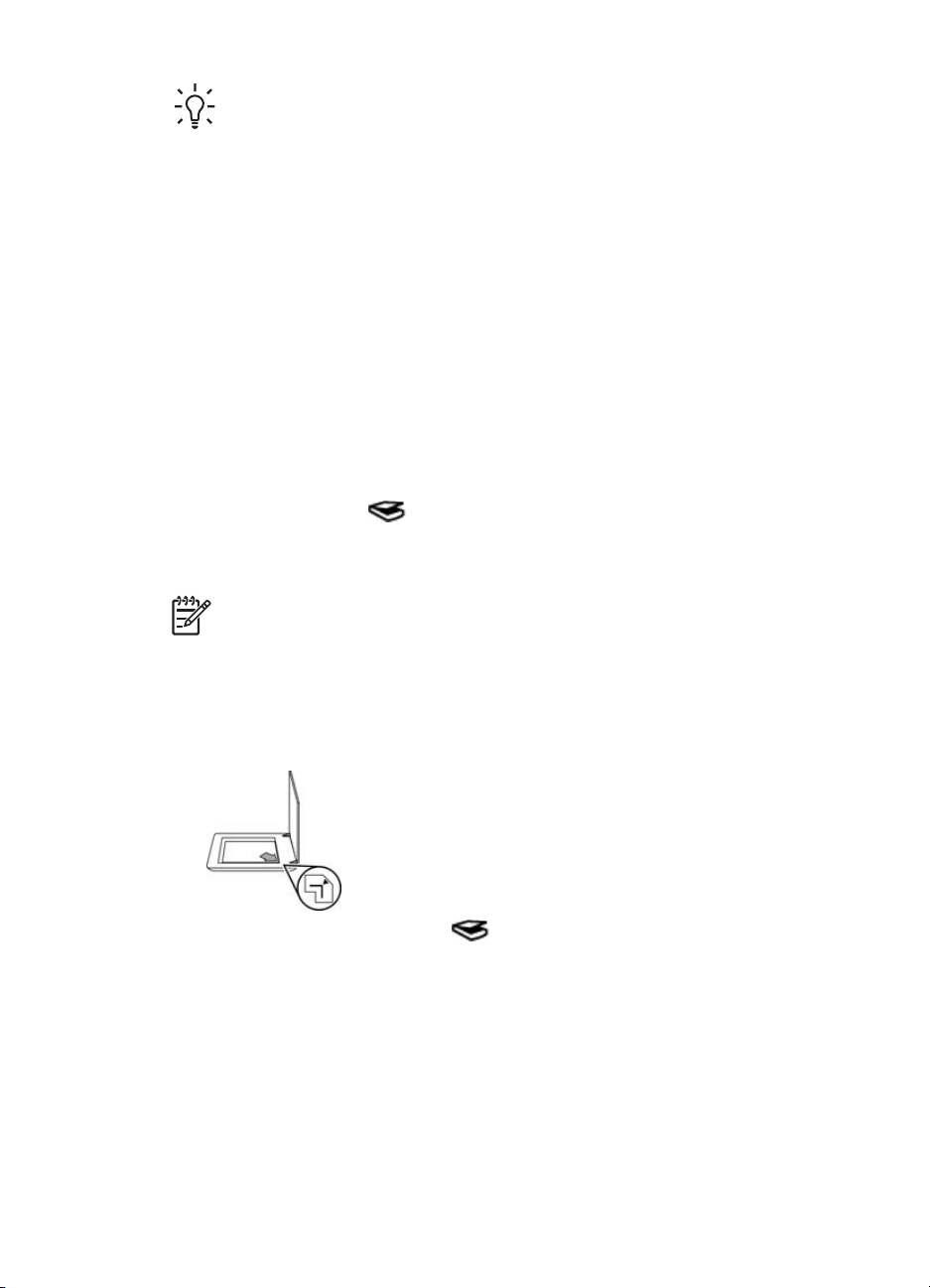
Capítulo 1
Dica O software Digitalização HP pode corrigir as imagens automaticamente
ou restaurar cores desbotadas em imagens antigas. Para ativar ou desativar a
correção de imagens, selecione Correção automática de fotos no menu
Básico do software Digitalização HP e, em seguida, escolha as opções
desejadas. Para utilizar esse recurso, a opção Mostrar visualização deve
estar selecionada.
Digitalizar várias imagens de uma vez
Você pode digitalizar várias imagens ao mesmo tempo a partir do vidro do scanner.
Distribua as imagens a serem digitalizadas no vidro do dispositivo de digitalização
HP. Para obter os melhores resultados, deixe um espaço de, pelo menos, 6 mm entre
as imagens. Depois siga as etapas para digitalizar uma imagem. Para obter mais
informações, consulte Digitalizar imagens.
Para obter mais informações, acesse a guia Índice na Ajuda eletrônica. Digite várias
no campo de palavras-chave e clique em vários itens na lista de digitalizações.
Digitalizar documentos
Use o botão Digitalizar ( ) para digitalizar documentos.
O scanner digitaliza o documento original para o destino selecionado na caixa de
diálogo Digitalização HP.
Nota Se você quiser visualizar as digitalizações antes que sejam enviadas
para o respectivo destino, selecione Mostrar visualização na caixa de
diálogo O que você está digitalizando? ou inicie a digitalização a partir da
Central de Soluções HP. Consulte também Visualizar uma imagem digitalizada.
1. Coloque o original voltado para baixo no vidro do scanner, como indicado pelas
marcas de referência.
2.
Pressione o botão Digitalizar (
). A caixa de diálogo O que você está
digitalizando? é exibida.
3. Sob o título O que você está digitalizando?, clique em Documento e escolha
uma das seguintes opções:
– Cor – esta é a configuração padrão.
– Escala de cinza – esta opção converte todos os originais coloridos em
escala de cinza e cria um tamanho de arquivo menor que a opção Cor.
– Preto-e-branco – esta é a melhor configuração para digitalizar uma imagem
gráfica em preto-e-branco, mas não é adequada para originais em cores ou
em tons de cinza, se você quiser preservar os detalhes.
4. Clique em Digitalizar.
8
HP Scanjet série G4000
Page 11

5. Quando terminar essa página, coloque a página seguinte no vidro e clique em
Digitalizar para digitalizar outro documento ou página.
6. Quando terminar todas as páginas, clique em Concluído. Depois que você clicar
em Concluído, o software enviará o arquivo digitalizado para o local especificado.
Nota Se a opção Mostrar visualização tiver sido selecionada, será
necessário clicar no botão Aceitar na tela de visualização para iniciar a
digitalização. Quando solicitado, clique em Sim para digitalizar páginas
adicionais ou clique em Não para enviar as páginas digitalizadas ao local
especificado.
Guia do usuário
9
Page 12

Capítulo 1
Digitalizar filme
Esta seção contém informações sobre o uso do adaptador de materiais transparentes
(TMA) para digitalizar positivos, incluindo slides de 35 mm, e negativos.
Nesta seção são descritos dois modelos de scanner HP Scanjet série G4000. Os
procedimentos não são os mesmos nos dois modelos. Preste atenção ao verificar se
você está seguindo os procedimentos correspondentes ao seu modelo.
Como saber qual é o seu modelo? O número do modelo aparece na tampa do
scanner.
HP Scanjet G4010
HP Scanjet G4050
10
Digitalizar positivos (como os slides de
35 mm) ou negativos — HP Scanjet
G4010
Para conhecer dicas de digitalização de filmes, consulte Dicas para digitalizar itens
transparentes.
Digitalizar positivos (como os slides de
35 mm) ou negativos — HP Scanjet
G4050
HP Scanjet série G4000
Page 13

Digitalizar positivos (como os slides de 35 mm) ou negativos — HP Scanjet G4010
O adaptador de materiais transparentes (TMA) deste modelo permite que sejam
digitalizados até cinco slides de 35 mm ao mesmo tempo, dependendo da orientação,
ou uma tira de negativos.
Nota Verifique o número do modelo na tampa do scanner. As etapas a seguir
se aplicam ao HP Scanjet G4010. Se você estiver usando um HP Scanjet
4050, consulte Digitalizar positivos (como os slides de 35 mm) ou negativos —
HP Scanjet G4050.
1. Abra a tampa do scanner e remova a tampa do TMA levantando-a para cima.
2. Remova o compartimento de negativos do compartimento de slides.
3. Execute um destes procedimentos para carregar os slides ou negativos:
Guia do usuário
– Se você estiver digitalizando slides, coloque-os no compartimento de slides.
Insira os slides com a parte superior voltada para cima e a parte da frente
11
Page 14
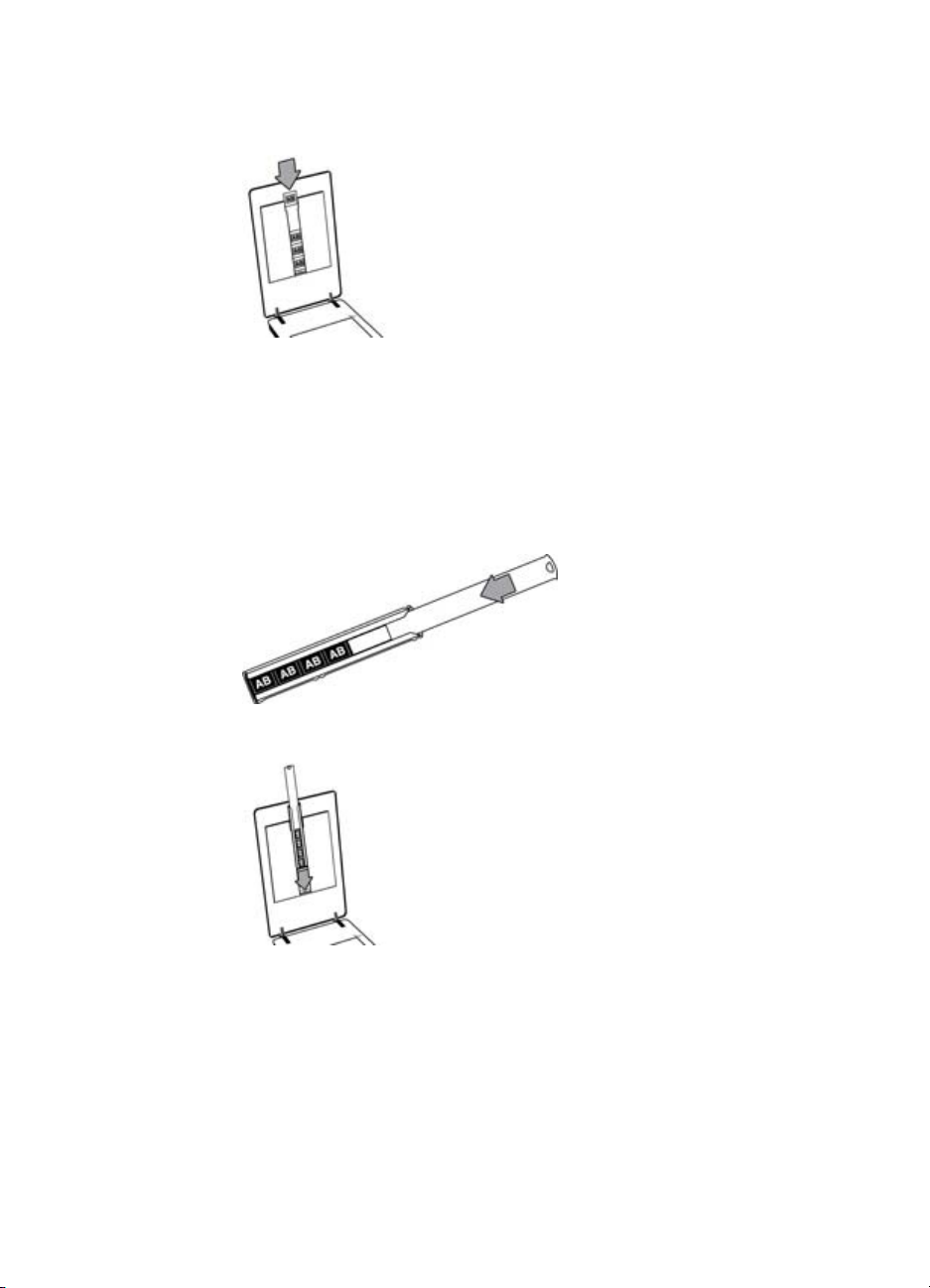
Capítulo 1
voltada para você. Certifique-se de que os slides estejam nivelados e que
não se sobreponham.
– Se você estiver digitalizando negativos, faça o seguinte:
a. Deslize uma tira de negativos com até seis quadros para dentro do
compartimento de negativos, de modo que a face brilhante fique voltada
para você. Negativos podem ser danificados com facilidade, por isso segureos somente pelas bordas.
Se houver espaço não-utilizado no compartimento de negativos, empurre os
negativos até o fundo do compartimento e deslize a tampa do TMA de forma
a preencher o espaço vazio.
12
b. Insira o compartimento de negativos de volta no compartimento de slides.
HP Scanjet série G4000
Page 15

4. Feche a tampa do scanner.
5.
Pressione Digitalizar filme (
Central de Soluções HP.
6. Na caixa de diálogo O que você está digitalizando?, selecione Imagem.
7. Se você estiver digitalizando slides, selecione Digitalizar positivos, incluindo
slides de 35 mm, usando o TMA. Se você estiver digitalizando negativos,
selecione Digitalizar negativos usando o TMA.
Para visualizar a imagem digitalizada, marque a caixa de seleção Mostrar
visualização na tela ou inicie a digitalização a partir da Central de Soluções HP.
8. Clique em Digitalizar.
9. Siga as instruções mostradas na tela para concluir a digitalização.
A digitalização é enviada para o destino padrão.
10. Quando terminar, remova os slides. Recoloque o compartimento de negativos na
tampa do scanner para fins de armazenamento e recoloque a tampa do TMA.
) no scanner ou clique em Digitalizar filme na
Digitalizar positivos (como os slides de 35 mm) ou negativos — HP Scanjet G4050
O TMA vem embutido na tampa do scanner. Os slides, negativos e filmes de formato
médio e grande têm seus próprios compartimentos de mídia individuais, chamados
de “gabaritos”. Os gabaritos são quadros retangulares que você pode utilizar para
colocar sua mídia precisamente para digitalização.
Guia do usuário
13
Page 16

Capítulo 1
Nota Verifique o número do modelo na tampa do scanner. As etapas a seguir
se aplicam ao HP Scanjet G4050. Se você estiver usando um HP Scanjet
G4010, consulte Digitalizar positivos (como os slides de 35 mm) ou negativos
— HP Scanjet G4010.
1. Abra a tampa do scanner e remova a tampa do TMA soltando a trava e
levantando a tampa na sua direção.
2. Coloque os slides ou negativos no gabarito apropriado. Use a orientação
indicada pelos ícones no gabarito. Se você estiver digitalizando slides, primeiro
coloque o gabarito no vidro do scanner, depois insira os slides.
– Coloque o gabarito de slides no vidro do scanner e depois carregue os
slides no gabarito. Inicie com o local de número “1” e continue na ordem
indicada pelos números.
14
– Coloque as tiras de filme de formato médio ou grande no gabarito para filme
grande.
– Coloque as tiras de negativos de 35 mm no gabarito de negativos. Inicie no
topo e preencha as fileiras com as tiras de negativos. Negativos podem ser
danificados com facilidade, por isso segure-os somente pelas bordas.
Se você estiver digitalizando uma quantidade de negativos menor do que o
número máximo permitido com o TMA, preencha os espaços vazios com o
acessório de proteção de luz fornecido. Isso assegura que a luz não vaze na
digitalização.
3. Feche todas as portas abertas no gabarito.
HP Scanjet série G4000
Page 17

4. Se você estiver digitalizando negativos, coloque o gabarito contendo os
negativos no vidro do scanner. Alinhe a seta no gabarito de acordo com a marca
de referência de canto na mesa do scanner.
5. Feche a tampa do scanner.
6.
Pressione Digitalizar filme (
) no scanner ou clique em Digitalizar filme na
Central de Soluções HP.
7. Na caixa de diálogo O que você está digitalizando?, selecione Imagem.
8. Se você estiver digitalizando slides, selecione Digitalizar positivos, incluindo
slides de 35 mm, usando o TMA. Se você estiver digitalizando negativos,
selecione Digitalizar negativos usando o TMA.
Para visualizar a imagem digitalizada, marque a caixa de seleção Mostrar
visualização na tela ou inicie a digitalização a partir da Central de Soluções HP.
9. Clique em Digitalizar.
10. Siga as instruções mostradas na tela para concluir a digitalização.
A digitalização é enviada para o destino selecionado na caixa de diálogo O que
você está digitalizando?.
11. Quando terminar, remova o gabarito do vidro do scanner. Remova a mídia do
gabarito.
12. Recoloque a tampa do adaptador TMA, inserindo os ganchos nas aberturas da
tampa, e feche a trava superior.
Guia do usuário
15
Page 18

Capítulo 1
Dicas para digitalizar itens transparentes
● Para digitalizar itens maiores que o permitido pelo adaptador de materiais
transparentes (TMA) ou pelo gabarito, coloque a transparência sobre o vidro do
scanner, coloque uma folha de papel em branco sobre a transparência e
digitalize normalmente como descrito em Digitalizar imagens.
● Ao digitalizar um slide ou um negativo de 35 mm, o software do scanner amplia a
imagem automaticamente para cerca de 10 x 15 cm (4 x 6 pol). Os negativos de
formato médio e grande também são redimensionados em um tamanho final
maior. Para que a imagem final fique maior ou menor, utilize a ferramenta
Redimensionar no software do scanner de forma a definir o dimensionamento
para o tamanho final selecionado. O scanner digitalizará o item no tamanho
selecionado e ajustará a resolução da digitalização conforme apropriado.
● Você pode definir as configurações de digitalização para digitalização rápida ou
saída de alta qualidade. Se decidir usufruir da alta qualidade deste produto
usando as opções de precisão máxima de cores, o processo de digitalização
será consideravelmente mais lento. Para obter mais informações, consulte
Qualidade da imagem (digitalização em 6 cores) x velocidade.
● Quando cortar imagens, remova completamente as bordas para reduzir a
interferência por excesso de luz.
Uma imagem cortada de um slide
Fazer cópias
Utilize o botão Copiar ( ) para digitalizar um original e enviá-lo a uma impressora.
O botão Copiar do painel frontal é otimizado para digitalizar e imprimir uma cópia
extra do item que estiver no vidro do scanner. Para alterar a imagem, como clareá-la,
escurecê-la ou ajustar seu tamanho, clique em Cancelar na caixa de diálogo de
progresso da cópia. Ajuste as configurações para concluir a digitalização. Se você
usar a Central de Soluções HP, também poderá clicar no botão Fazer cópias e
ajustar as configurações na tela de visualização.
1. Coloque o original voltado para baixo no vidro do scanner, como indicado pelas
marcas de referência.
2.
Pressione o botão Copiar (
Nota Não existe imagem de visualização para a função de cópia.
). A cópia é impressa na impressora padrão.
16
HP Scanjet série G4000
Page 19

Digitalizar para arquivo PDF
Use o botão Digitalizar para PDF ( ) para digitalizar um documento ou imagem e
salvá-lo como um arquivo PDF.
1. Coloque o original voltado para baixo no vidro do scanner, como indicado pelas
marcas de referência.
2.
Pressione o botão Digitalizar para PDF (
está digitalizando? é exibida.
3. Sob o título O que você está digitalizando?, clique em Documento e escolha
uma das seguintes opções:
– Cor – esta é a configuração padrão.
– Escala de cinza – esta opção converte todos os originais coloridos em
escala de cinza e cria um tamanho de arquivo menor que a opção Cor.
– Preto-e-branco – esta é a melhor configuração para digitalizar uma imagem
gráfica em preto-e-branco, mas não é adequada para originais em cores ou
em tons de cinza, se você quiser preservar os detalhes.
4. Na caixa suspensa Digitalizar para, selecione Salvar em arquivo ou selecione
outra opção, como E-mail. Verifique se PDF está selecionado na caixa suspensa
Tipo de arquivo. Para selecionar um local onde salvar um arquivo, clique no
botão Salvar em arquivo em Opções de gravação.
5. Clique em Digitalizar.
6. Quando terminar essa página, coloque a página seguinte no vidro e clique em
Digitalizar para digitalizar outro documento ou página.
7. Quando terminar todas as páginas, clique em Concluído. Depois que você clicar
em Concluído, o software enviará o arquivo digitalizado para o local especificado.
). A caixa de diálogo O que você
Guia do usuário
17
Page 20

Capítulo 1
Enviar um documento ou imagem por e-mail
Siga estas instruções para digitalizar imagens ou documentos no vidro do scanner e
enviar as digitalizações para um programa de e-mail compatível, na forma de anexo.
1. Coloque o original voltado para baixo no vidro do scanner, como indicado pelas
marcas de referência.
2.
Pressione o botão Digitalizar (
digitalizando? exibida.
3. Sob o título O que você está digitalizando?, clique em Documento ou Imagem
e selecione as opções apropriadas para o documento ou imagem que estiver
digitalizando.
4. Na área Digitalizar para, selecione E-mail.
5. Clique em Digitalizar.
6. Quando terminar a primeira página de documento ou imagem, coloque a página
seguinte no vidro e clique em Digitalizar para digitalizar outra página de
documento ou imagem.
7. Quando terminar todas as páginas, clique em Concluído. Depois que você clicar
em Concluído, o software enviará o arquivo digitalizado para o seu programa de
e-mail padrão.
Nota Se a opção Mostrar visualização tiver sido selecionada, será
necessário clicar no botão Aceitar na tela de visualização para iniciar a
digitalização. Quando solicitado, clique em Sim para digitalizar páginas
adicionais ou clique em Não para enviar as páginas digitalizadas ao local
especificado.
8. Use seu programa de e-mail padrão para escrever sua mensagem e enviar um email com a imagem digitalizada anexada. Para visualizar a imagem digitalizada
antes de enviá-la por e-mail, clique duas vezes no anexo.
Nota Para alterar o programa de e-mail, abra o software Central de
Soluções HP a partir do ícone da área de trabalho ou do menu Iniciar,
clique na guia do scanner, clique no botão Configurações e escolha
Configurações de e-mail. A caixa de diálogo Configurações de e-mail
é exibida. Selecione o programa de e-mail que você deseja utilizar e
clique em OK.
). A caixa de diálogo O que você está
18
HP Scanjet série G4000
Page 21

Alterar as configurações de digitalização
É possível alterar diversas configurações de digitalização na Central de Soluções HP,
incluindo:
● Configurações de botão do painel frontal do scanner
● Configurações dos botões de digitalização da Central de Soluções HP
● Preferências de digitalização, tais como exposição automática
Para exibir ou alterar as configurações de digitalização, abra a Central de Soluções
HP e selecione a guia de dispositivos. Clique em Configurações, aponte para
Digitalizar configurações e selecione o tipo de configuração que deseja exibir ou
alterar. Para obter ajuda sobre as configurações, clique em Ajuda.
Guia do usuário
19
Page 22
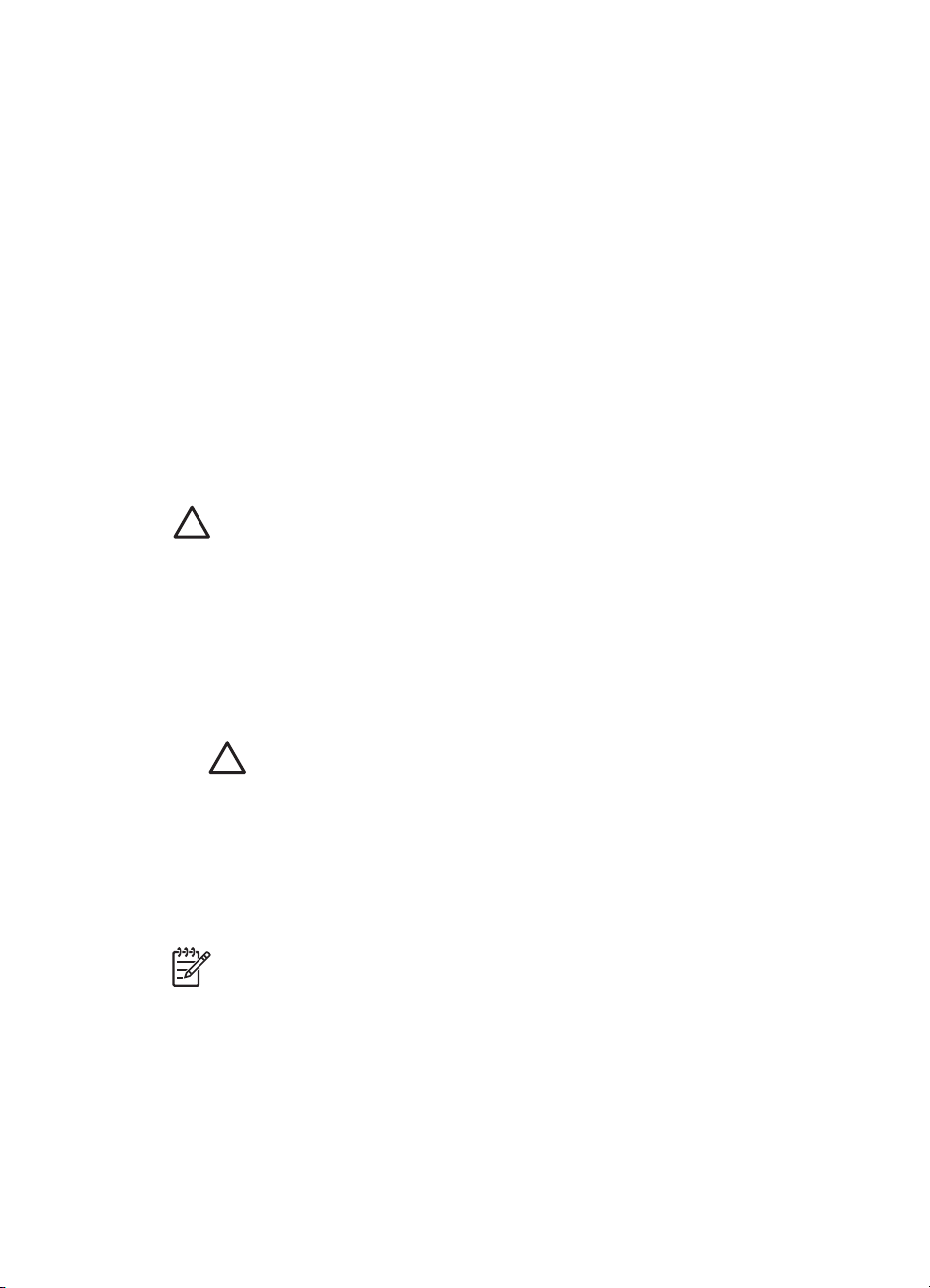
2
Cuidado e manutenção
Esta seção apresenta informações sobre como cuidar e manter o scanner.
● Limpar o vidro do scanner
● Limpar o adaptador de materiais transparentes (TMA)
● Pedido de suprimentos de manutenção e do scanner
A limpeza regular do scanner ajuda a assegurar digitalizações de alta qualidade. A
quantidade de cuidado necessário depende de vários fatores, incluindo o tempo de
uso e o ambiente. A limpeza de rotina deve ser feita de acordo com a necessidade.
Para conhecer todos os procedimentos de cuidados e manutenção necessários para
o scanner, consulte a seção Cuidado e manutenção do scanner na Ajuda eletrônica.
Na Central de Soluções HP, clique em Ajuda e selecione a seção de Ajuda referente
ao modelo do seu scanner.
A limpeza e manutenção de rotina devem incluir a limpeza do vidro do scanner e do
TMA.
Cuidado Evite colocar itens com bordas afiadas no scanner. Isso pode
danificar o scanner. Antes de colocar um item no vidro do scanner, certifiquese de que o item não possua cola fresca, líquidos corretivos ou outras
substâncias que possam ser transferidas para o vidro.
Limpar o vidro do scanner
1. Desconecte o cabo USB e o cabo de alimentação do scanner.
2. Limpe o vidro usando um pano macio e sem felpas com um limpador de vidros
suave e seque o vidro com um pano macio, sem felpas e seco.
Cuidado Use somente limpador de vidros. Evite abrasivos, acetona,
benzina e tetracloreto de carbono, pois todas essas substâncias podem
danificar o vidro do scanner. Evite álcool isopropílico, porque ele pode
deixar listras no vidro.
Não borrife o limpador de vidros diretamente sobre o vidro. Se for utilizado um
grande excesso do líquido para limpeza de vidros, esse líquido poderá escorrer
para as bordas e danificar o scanner.
3. Quando terminar, reconecte o cabo USB e o cabo de alimentação ao scanner.
Nota Para obter instruções sobre como limpar a parte de baixo do vidro do
scanner, visite www.hp.com/support.
Limpar o adaptador de materiais transparentes (TMA)
Limpe o TMA com um pano seco e macio. Se necessário, borrife levemente o pano
com limpador de vidros e limpe o TMA.
20
HP Scanjet série G4000
Page 23

Pedido de suprimentos de manutenção e do scanner
É possível adquirir peças de manutenção on-line no site de suporte na Web
em www.hp.com/buy/parts ou através de seu revendedor local HP.
Guia do usuário
21
Page 24

3
Solução de problemas
Esta seção contém soluções para problemas comuns com o scanner e o adaptador
de materiais transparentes (TMA).
● Problemas de hardware ou de inicialização do scanner
● Problemas de operação do scanner
● Problemas com slides, negativos e TMA
Problemas de hardware ou de inicialização do scanner
Esta seção contém soluções para problemas de inicialização e de hardware.
● Reiniciar o scanner
● Testar o hardware do scanner
● O scanner parou de funcionar corretamente
● Informações adicionais sobre solução de problemas
Reiniciar o scanner
Se você receber uma mensagem de erro semelhante a "Falha na inicialização do
scanner" ou "Scanner não encontrado", ao tentar utilizar o scanner, siga este
procedimento:
1. Feche o software HP Photosmart, se estiver aberto.
2. Desconecte o cabo que conecta o scanner ao computador.
3. Desligue o computador, aguarde por 60 segundos e, em seguida, ligue-o
novamente.
4. Reconecte o cabo que conecta o scanner ao computador.
– Certifique-se de que o cabo USB esteja conectado corretamente. O símbolo
USB na extremidade do cabo (o conector) deverá estar voltado para cima.
Quando conectado corretamente, o conector USB parecerá levemente solto.
Quando conectado incorretamente, o plugue USB parecerá apertado demais.
– Tente conectar o cabo USB a uma porta USB diferente em seu computador.
Se o cabo estiver conectado a uma porta na parte frontal do computador,
mova-o para a porta na parte traseira do computador.
Testar o hardware do scanner
Se você achar que o scanner está com um problemas de hardware, verifique se os
cabos estão firmemente conectados ao scanner, ao computador e à fonte de
alimentação. Se os cabos estiverem corretamente conectados, verifique se o scanner
está mesmo ligado e, em seguida, teste o scanner utilizando este procedimento:
1. Desconecte o cabo USB e o cabo de alimentação do scanner.
2. Reconecte o cabo USB e o cabo de alimentação ao scanner.
O carro do scanner se moverá para frente e para trás por aproximadamente 25 mm, e
a lâmpada se acenderá.
22
HP Scanjet série G4000
Page 25

Se o carro não se mover e a lâmpada do scanner não se acender, talvez o problema
esteja relacionado ao hardware do scanner. Veja O scanner parou de funcionar
corretamente.
O scanner parou de funcionar corretamente
Se o scanner parar de digitalizar, conclua as etapas a seguir na ordem. Depois de
cada etapa, inicie uma digitalização para verificar se o scanner está funcionando. Se
o problema persistir, continue na próxima etapa.
1. Pode haver um cabo solto. Certifique-se de que o cabo USB e o cabo de
alimentação estejam firmemente conectados.
2. Desligue o scanner usando o interruptor de alimentação, aguarde por 60
segundos e, depois, ligue-o novamente.
3. Reinicie o seu computador.
4. Pode haver um conflito de software no seu computador. Talvez seja necessário
desinstalar e reinstalar o software do scanner.
a. Clique em Iniciar, Configurações e Painel de controle (no Windows XP,
clique em Iniciar e Painel de controle).
b. Clique em Adicionar/Remover programas (no Windows XP, essa opção se
chama Adicionar ou remover programas) e selecione HP Scanjet série
G4000.
c. Clique em Remover.
d. Clique em Adicionar/Remover programas (no Windows XP, essa opção se
chama Adicionar ou remover programas) e selecione o software HP
Photosmart.
e. Clique em Remover.
5. Reinstale-o utilizando o CD do software HP Photosmart que acompanha o
scanner. Quando o CD é inserido, uma interface de instalação é ativada
automaticamente. Escolha o software HP Photosmart para instalar.
Se o scanner ainda não funcionar, visite www.hp.com/support ou entre em contato
com o Suporte ao Cliente HP.
Informações adicionais sobre solução de problemas
Se você tiver o software HP Photosmart instalado, poderá usar a Ajuda eletrônica
para resolver outros problemas com o scanner. Para acessar a Ajuda, clique duas
vezes no ícone Central de Soluções HP na área de trabalho e, em seguida, clique
em Ajuda e Suporte. Na seção Documentação, clique em Ajuda do produto. O
sistema de Ajuda fornece informações sobre o hardware do Scanner de foto HP
Scanjet série G4000, bem como informações sobre os softwares HP Photosmart e
Digitalização HP. Além disso, consulte Solução de problemas de digitalização, na
seção geral de Resolução de problemas e suporte da Ajuda.
Problemas de operação do scanner
● O scanner não liga
● O scanner não digitaliza imediatamente
● Os botões parecem não funcionar
● Problemas na digitalização de documentos ou texto (OCR)
Guia do usuário
23
Page 26

Capítulo 3
● A imagem digitalizada está confusa
● O scanner está digitalizando os itens muito lentamente
● O vidro do scanner necessita de limpeza
O scanner não liga
Se o scanner não ligar quando você pressionar os botões do painel frontal, verifique
se está ocorrendo um dos seguintes problemas:
● O scanner pode ter sido desconectado. Verifique se o cabo de alimentação não
ficou desconectado do scanner ou desconectado da fonte de alimentação.
● O scanner pode estar desligado. Verifique se o interruptor de alimentação do
scanner está na posição On (ligado).
● Verifique se o cabo TMA não se desconectou do scanner.
O scanner não digitaliza imediatamente
Se o scanner não tiver sido utilizado por algum tempo, sua lâmpada talvez precise de
um período de aquecimento antes de a digitalização ser iniciada. Se a lâmpada do
scanner precisar ser aquecida, isso levará alguns instantes depois de iniciar o
software ou de pressionar um botão do scanner para começar a digitalização.
Para alterar a configuração de aquecimento da lâmpada, abra a Central de
Soluções HP, clique em Configurações, Configurações de digitalização e
Preferências de digitalização.
Os botões parecem não funcionar
Depois de cada etapa, inicie uma digitalização para verificar se os botões estão
funcionando. Se não estiverem, prossiga com a próxima etapa.
● Pode haver um cabo solto. Certifique-se de que o cabo USB, o cabo do TMA e o
cabo de alimentação estejam firmemente conectados.
● Desligue o scanner usando o interruptor de alimentação e, depois, ligue-o
novamente.
● Reinicie o seu computador.
● Os botões podem estar desativados. Tente o seguinte procedimento:
– Abra Painel de controle, selecione Scanners e câmeras e escolha o
modelo do scanner na lista.
– Abra Propriedades e clique na guia Eventos. Na lista Eventos do
scanner, selecione Pressionar botão Digitalizar documento.
– Verifique se a opção Software Digitalização HP está selecionada.
– Windows 98 e Windows 2000: Certifique-se de que a opção Desativar
eventos de dispositivo não esteja selecionada.
– Windows Me e Windows XP: Certifique-se de que a opção Nenhuma ação
não esteja selecionada.
● O utilitário Desativar botões pode ter sido usado para desativar os botões. Para
obter mais informações, consulte Utilitário Desativar botões.
24
HP Scanjet série G4000
Page 27

Problemas na digitalização de documentos ou texto (OCR)
O scanner utiliza o reconhecimento ótico de caracteres (OCR) para converter o texto
em uma página para um texto que pode ser editado no computador.
● Se você digitalizar texto mas não conseguir editá-lo, certifique-se de ter feito as
seleções a seguir durante a digitalização:
– Digitalização HP (Selecione Documento.)
– Digitalizar para (Selecione um programa de edição de texto ou Salvar em
arquivo.)
Nota Se você selecionar Salvar em arquivo, escolha um tipo de
arquivo de texto na lista suspensa Tipo de arquivo.
● O texto digitalizado pode não aparecer no computador exatamente como no
original, especialmente se o original tiver texto ilegível ou borrado. Por exemplo,
alguns caracteres podem estar incorretos ou ausentes. À medida que você edita
o texto, compare o texto digitalizado com o original e, em seguida, faça as
correções necessárias.
● Para alterar as opções de digitalização de texto, clique no botão Configurações
para digitalizar documento na tela inicial O que você está digitalizando?.
● O software OCR é instalado por padrão quando você instala o software
Digitalização HP durante a configuração do scanner. Se você usar a opção
Personalizado quando instalar o software, você poderá optar por não instalar o
software OCR. Experimente reinstalar o software usando as opções de
instalação padrão.
A imagem digitalizada está confusa
É importante que o item digitalizado esteja totalmente em contato com o vidro do
scanner. Se a imagem digitalizada resultante não estiver nítida, verifique se o item
está totalmente em contato com o vidro do scanner.
Guia do usuário
25
Page 28

Capítulo 3
O scanner está digitalizando os itens muito lentamente
● Se estiver digitalizando texto para edição, o programa de reconhecimento ótico
de caracteres (OCR) fará com que o scanner digitalize mais lentamente, o que é
normal. Aguarde o item ser digitalizado.
● Algumas configurações padrão podem fazer com que o scanner trabalhe mais
lentamente. Abra a Central de Soluções HP, clique em Configurações,
Configurações de digitalização, Preferências de digitalização e Qualidade x
velocidade. Desmarque as caixas de seleção Digitalizar com profundidade de
bits alta e Digitalizar com precisão de cores ótima.
● A resolução pode estar ajustada em um valor muito alto. Redefina a resolução
para um nível mais baixo. O software do scanner seleciona automaticamente a
resolução que proporciona o melhor equilíbrio entre qualidade de imagem e
tamanho de arquivo.
Para alterar a resolução, abra a Central de Soluções HP e clique em
Configurações. Selecione Configurações e preferências de digitalização e
clique em Configurações do botão. A caixa de diálogo Configurações do
botão é exibida. Selecione a guia para Botão Digitalizar documento (Central
de Soluções) ou Botão Digitalizar documento para e clique em
Configurações para digitalizar documento. A caixa de diálogo Configurações
para digitalizar documento é exibida. Utilize a lista suspensa para alterar a
resolução.
O vidro do scanner necessita de limpeza
Limpe o vidro do scanner nas seguintes situações:
● Quando existir tinta no vidro.
● Quando existirem impressões digitais no vidro.
● Quando os itens estiverem excessivamente empoeirados ou sujos.
● Quando aparecerem borrões ou outras marcas nas imagens digitalizadas.
● Quando o vidro estiver embaçado ou empoeirado.
Deixe o vidro secar completamente antes de digitalizar uma outra imagem.
Para obter mais detalhes, consulte Cuidado e manutenção.
Problemas com slides, negativos e TMA
Utilize esta seção para ajudar a solucionar problemas em slides ou negativos de 35
mm digitalizados com o uso do TMA.
● A imagem não pode ser ampliada
● Impressão de cores incorreta ou a imagem está muito clara ou escura
● Pontos ou listras aparecem na imagem digitalizada
● As imagens digitalizadas estão escuras
● O TMA não funciona
● Nenhuma luz ou apenas uma luz fraca fica visível no TMA após a seleção de
slides ou negativos na caixa de diálogo Digitalizar
26
HP Scanjet série G4000
Page 29
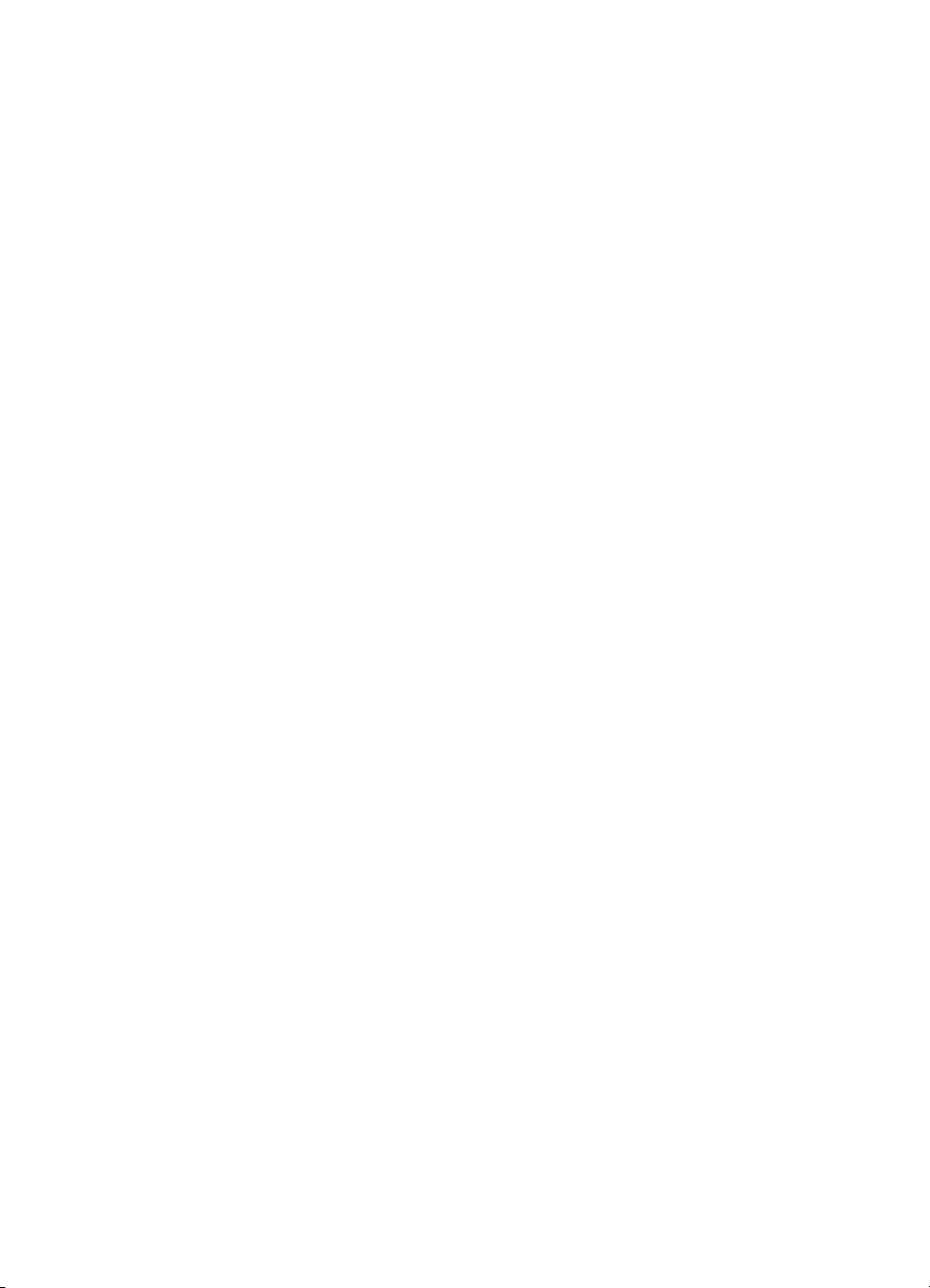
A imagem não pode ser ampliada
Talvez você tenha utilizado a opção Mais zoom, que apenas altera a visualização na
tela. Utilize Redimensionar para alterar o tamanho da imagem digitalizada final. Para
obter mais informações, acesse a guia Índice na Ajuda eletrônica. Digite
redimensionar no campo para palavras-chave e escolha imagens no software
Digitalização HP na lista.
Impressão de cores incorreta ou a imagem está muito clara ou escura
● O software pode estar configurando a exposição para a área inteira e não para
um slide ou negativo. Selecione e arraste as alças na área de seleção até
visualizar a área da imagem que deseja digitalizar.
● Se houver espaço não utilizado no compartimento de tiras de negativos ou no
compartimento de slides do HP Scanjet G4010, empurre os negativos ou slides
até o fim do compartimento e deslize a tampa do TMA de forma a preencher o
espaço vazio.
● Se você estiver digitalizando uma quantidade de slides ou negativos menor do
que o número máximo permitido com o TMA do HP Scanjet G4050, preencha os
espaços vazios com o acessório de proteção de luz fornecido. Isso assegura que
a luz não vaze na digitalização.
● Os ajustes para materiais transparentes estão invertidos. Lembre-se de
selecionar Digitalizar positivos, incluindo slides de 35 mm, usando o TMA
para os slides ou Digitalizar negativos usando o TMA para os negativos.
Pontos ou listras aparecem na imagem digitalizada
● Verifique se o slide ou negativo original está danificado ou com fragmentos.
● Limpe o TMA com um pano seco e macio. Se necessário, borrife um pouco de
limpador de vidro suave no pano. Deixe o vidro secar completamente antes de
digitalizar uma outra imagem.
As imagens digitalizadas estão escuras
● Verifique se a luz do TMA está acesa antes de clicar em Digitalizar ou Aceitar.
● A lâmpada da fonte de luz do TMA pode estar quebrada ou não estar
funcionando. Se a lâmpada estiver quebrada, será necessária a manutenção.
● Talvez a área de seleção não esteja delimitada corretamente. Delimite uma área
de seleção que inclua somente a imagem, sem as bordas.
O TMA não funciona
O cabo pode não estar conectado corretamente. Certifique-se de que o cabo do TMA
esteja seguramente conectado à porta do TMA, na parte traseira do scanner.
Guia do usuário
27
Page 30
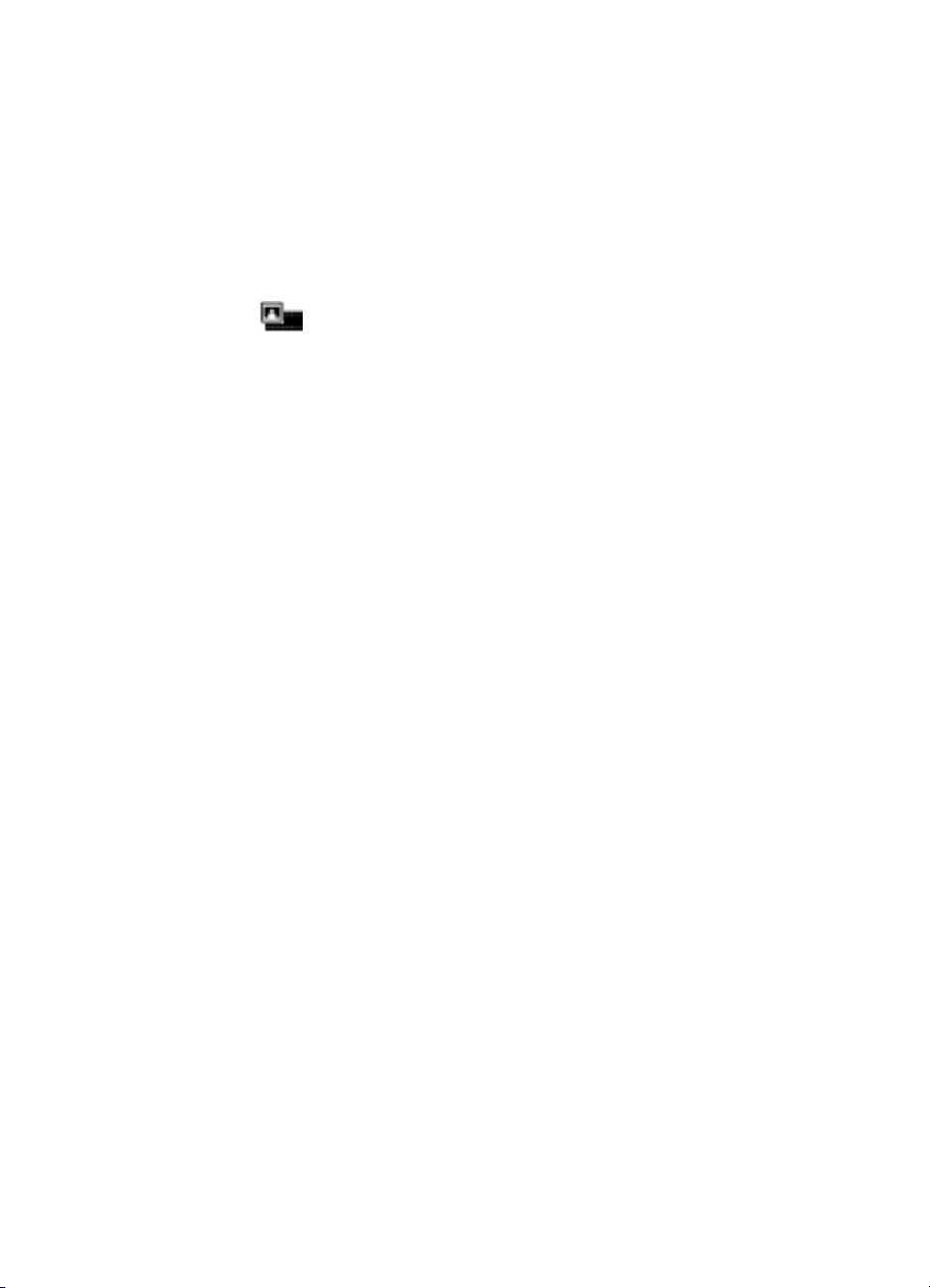
Capítulo 3
Nenhuma luz ou apenas uma luz fraca fica visível no TMA após a seleção de
slides ou negativos na caixa de diálogo Digitalizar
Depois de cada etapa, inicie uma digitalização para verificar se o scanner está
funcionando. Se não estiver, prossiga com a próxima etapa.
1. Verifique se o TMA está conectado ao scanner.
2. Certifique-se de que a opção Digitalizar positivos, incluindo slides de 35 mm,
usando o TMA ou Digitalizar negativos usando o TMA esteja selecionada na
caixa de diálogo O que você está digitalizando?.
3. A lâmpada do TMA pode não estar funcionando. Clique no botão Digitalizar
filme (
) e verifique a iluminação. Se a lâmpada estiver quebrada, será
necessária a manutenção. Consulte o Guia de Configuração e Suporte.
4. O TMA possui um modo de aquecimento rápido. Aguarde alguns segundos para
ver se a luz acende. Para obter melhor qualidade de digitalização, deixe que a
luz do TMA aqueça por pelo menos 30 segundos.
28
HP Scanjet série G4000
Page 31

Índice
A
acessibilidade 2
adaptador de materiais
transparentes (TMA)
configurações de
qualidade x velocidade 5
cortar imagens 16
digitalizar slides ou
negativos com HP
Scanjet G4010 11
digitalizar slides ou
negativos com HP
Scanjet G4050 13
limpar 20
modelos, scanner 10
solucionar problemas 26
Ajuda 2
Ajuda eletrônica 2
anexos, e-mail 18
arquivos PDF, digitalizar para 4
ativar botões 3
B
botão Copiar 4, 16
botão Digitalizar 4, 7, 8
botão Digitalizar filme 4
botão Digitalizar para PDF 17
botão Digitalizar para Share 4
botão E-mail 4
botões, painel frontal
configurações 19
digitalização no 4
sobre 4
solucionar problemas 24
botões do painel frontal
configurações 19
digitalização a partir de 4
sobre 4
solucionar problemas 24
C
Central de Soluções
Ajuda 2
configurações 19
configurações de
qualidade x velocidade 5
digitalização no 6
iniciar 3
Central de Soluções HP
Ajuda 2
configurações de
qualidade x velocidade 5
digitalização na 6
iniciar 3
configurações, digitalização 19
configurações de profundidade
de bits 5
copiar
do vidro do scanner 16
cor
configurações de
qualidade x velocidade 5
Correção automática de
cores 8
opções de digitalização de
documentos 8
Correção automática de
cores 8
cortar imagens 16
D
desativar botões 3
desenhos
digitalizar 7
tipos de original 7
digitalização em 6 cores 5
digitalização em seis cores 5
digitalizações de várias
imagens 8
digitalizar
a partir da Central de
Soluções HP 6
a partir dos botões do
painel frontal 4
a partir do software
TWAIN 6
documentos 8
e-mail 18
fotos 7
itens transparentes 16
modelos, scanner 10
qualidade x velocidade 5
slides ou negativos com
HP Scanjet G4010 11
slides ou negativos com
HP Scanjet G4050 13
tipos de original 7
várias imagens 8
visualizar imagem 6
documentos
digitalizar 8
e-mail 18
E
enviar digitalizações por e-
mail 18
F
filme, digitalizar
com HP Scanjet G4010 11
com HP Scanjet G4050 13
configurações de
qualidade x velocidade 5
cortar imagens 16
dicas 16
modelos, scanner 10
solucionar problemas 26
fotografias
configurações de
qualidade x velocidade 5
correção de cores 8
digitalizar 7
tipos de original 7
fotos
configurações de
qualidade x velocidade 5
correção de cores 8
digitalizar 7
digitalizar várias 8
e-mail 18
tipos de original 7
G
guias do usuário traduzidos 3
H
HP Photosmart
configurações 19
Guia do usuário
29
Page 32

iniciar 3
I
idiomas, guia do usuário 3
imagens borradas, solucionar
problemas 25
imagens confusas, solucionar
problemas 25
inicialização, solução de
problemas 24
L
ligar, solucionar problemas 24
limpar
TMA 20
vidro do scanner 20
N
negativos, digitalizar
com HP Scanjet G4010 11
com HP Scanjet G4050 13
configurações de
qualidade x velocidade 5
cortar imagens 16
dicas 16
modelos, scanner 10
solucionar problemas 26
O
OCR
solucionar problemas 25
originais
tipos de 7
P
PDF, digitalizar para 17
peças, pedidos 21
pedido de suprimentos de
manutenção 21
Photosmart
configurações 19
iniciar 3
Q
qualidade x velocidade 5
R
reiniciar o scanner 22
S
scanner
reiniciar 22
solucionar problemas 23
teste de hardware 22
sites na Web
pedido de suprimentos de
manutenção 21
slides, digitalizar
com HP Scanjet G4010 11
com HP Scanjet G4050 13
configurações de
qualidade x velocidade 5
cortar imagens 16
dicas 16
modelos, scanner 10
solucionar problemas 26
software
Ajuda 2
configurações 19
digitalizar a partir de 6
software de leitura de telas 3
solucionar problemas
alimentação 24
botões 24
imagens confusas 25
negativos 26
reiniciar o scanner 22
scanner 23
slides 26
testar hardware do
scanner 22
TMA 26
velocidade 24, 26
suprimentos, manutenção 21
T
testar hardware do scanner 22
teste de hardware 22
texto, editável
solucionar problemas 25
texto editável
solucionar problemas 25
TMA
configurações de
qualidade x velocidade 5
cortar imagens 16
digitalizar slides ou
negativos 16
digitalizar slides ou
negativos com HP
Scanjet G4010 11
digitalizar slides ou
negativos com HP
Scanjet G4050 13
limpar 20
modelos, scanner 10
solucionar problemas 26
TWAIN
digitalizar a partir de 6
U
Utilitário Desativar botões 3
V
velocidade
configurações de
qualidade 5
solucionar problemas 24,
26
vidro, limpar 20
vidro do scanner, limpar 20
visualizar imagem 6
30
HP Scanjet série G4000
